在使用Word时,可能因为无意触碰到键盘上某个键导致打字时会消掉后面的字现象。遇到此种问题该如何解决呢?本文中,小编将做详细阐述说明。
方法一:点击Insert键
Word文档打字时会消掉后面的字的一个原因是因为误按『Insert』键所导致的。这是因为『Insert』键与『Backspace』键过于接近,容易导致误触。所以,只需要重新按一次『Insert』键即可解除此问题。
方法二:『改为模式』更改为『插入模式』
Word文档打字时会消掉后面的字的第二个原因是,在编辑Word文档时,误触开启了『改写模式』,这个时候就需要将其改为『插入模式』即可。

Word转PDF有空白页怎么办?
在日常办工作中,文员在传递文件时一般都是PDF格式文档而非Word文档,而PDF文档都是由Word转换而来,那么,Word转PDF有空白页怎么办?方法一:PDF空白页直接删除PDF空白页直接删除就是利用
方法三:去除Word文档的『改写模式』
为了防止因失误导致Word文档出现『改写模式』,可以直接将Word文档中关闭该模式,在源头就将误触原因导致的Word文档打字时会消掉后面的字的问题解决。
第一步:点击左上角的『Office按钮』后,找到『Word选项(I)』;

第二步:在『Word选项(I)』对话框中,点击『高级』选项,然后找到下图中红色图框标记项,将其前面□中的√去掉,再点击右下角的『确定』。
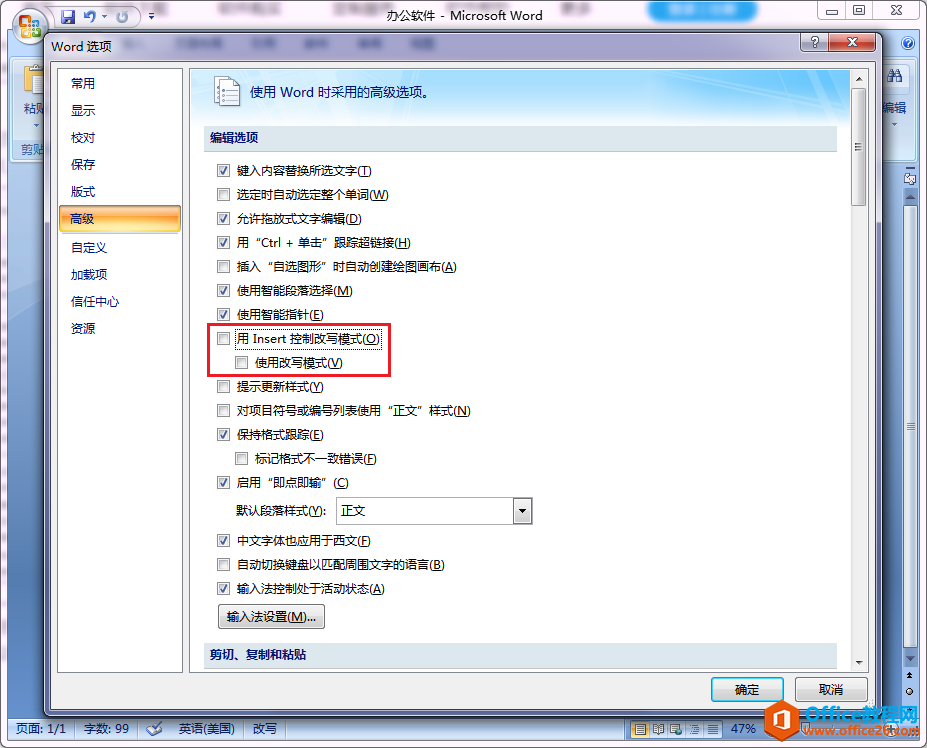
word打字时会消掉后面的字该怎么办?的下载地址:
word表格斜线怎么弄?
表格是Word办公软件中使用频率比较高的一个功能,在使用Word表格过程中,Word表格斜线怎么弄?本文将对此操作做详细说明。表格斜线如何设置?第一步:启动Word客户端,并插入表格;第二






